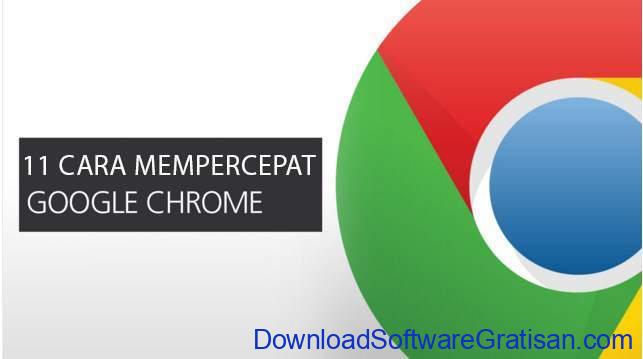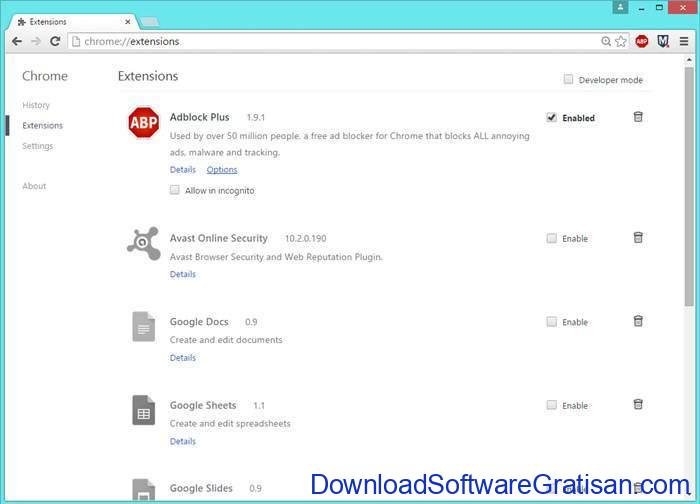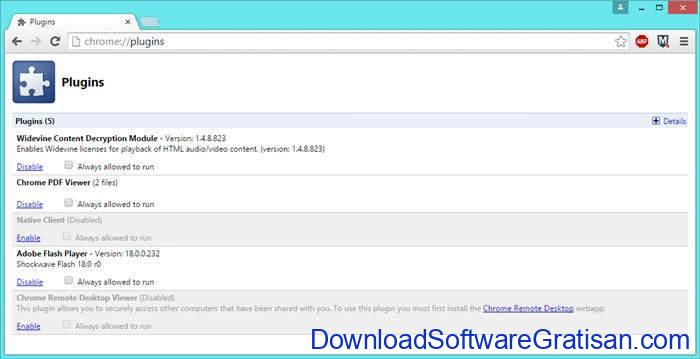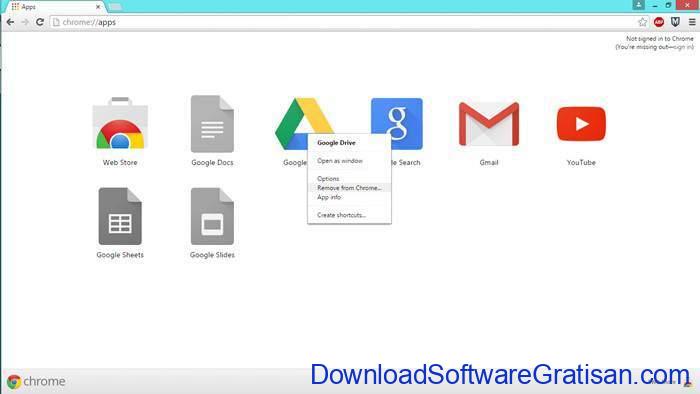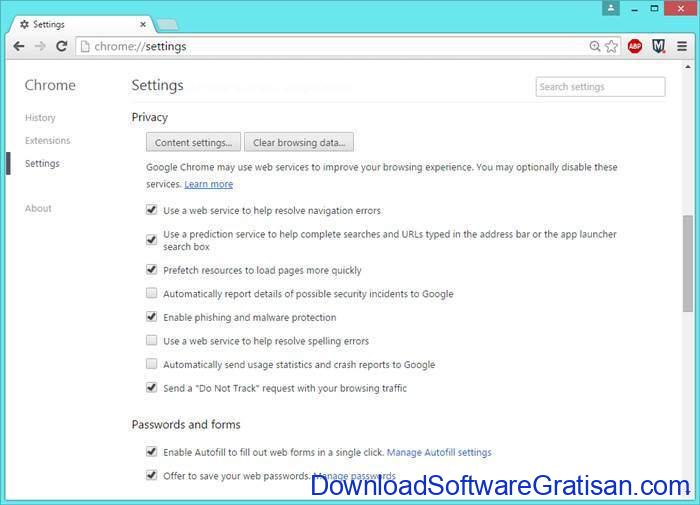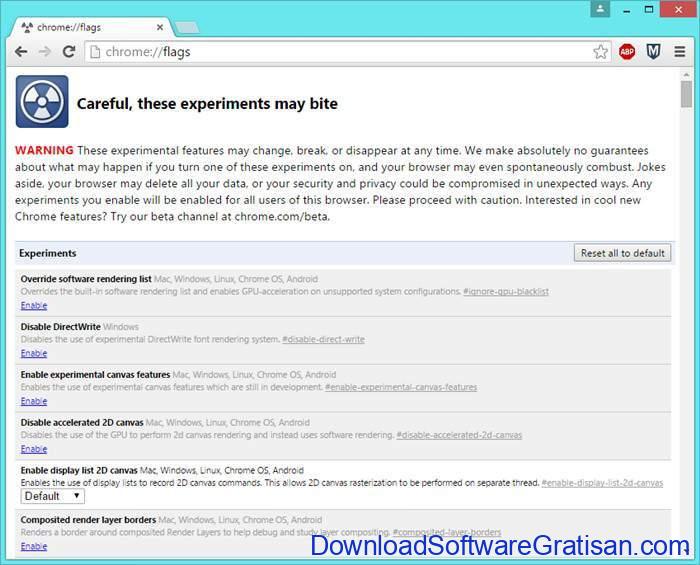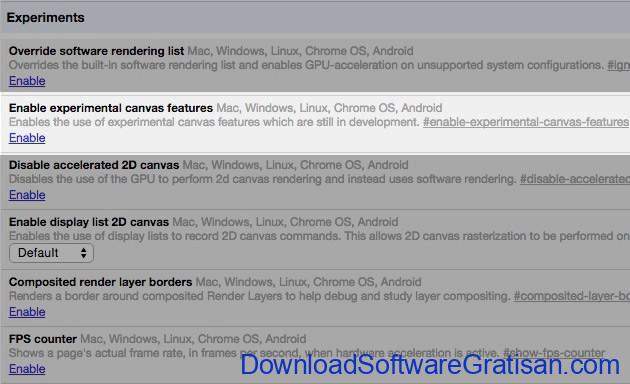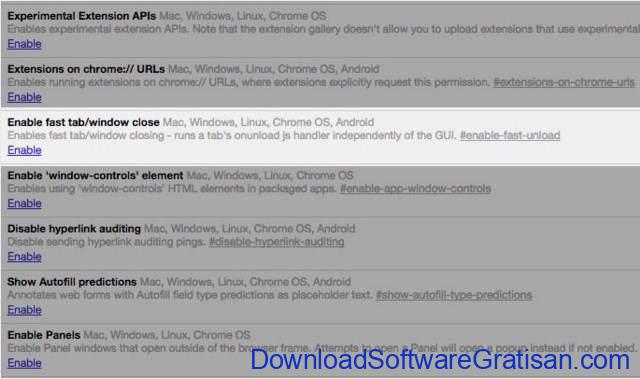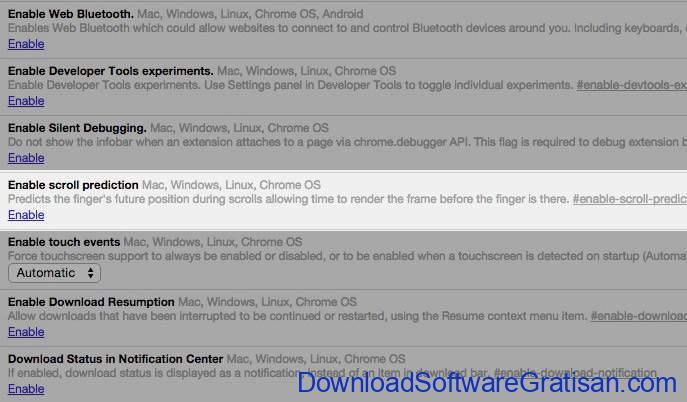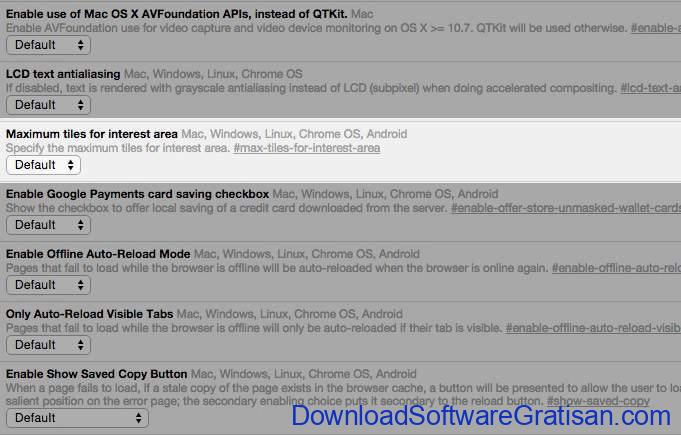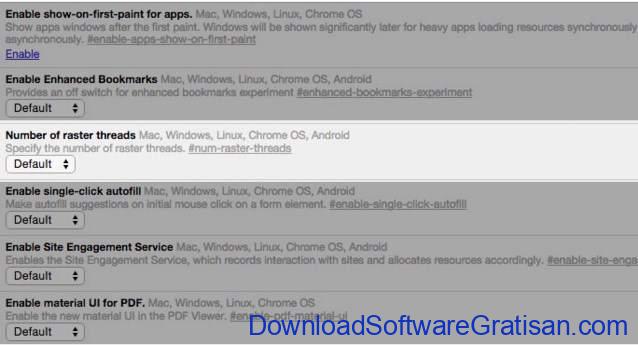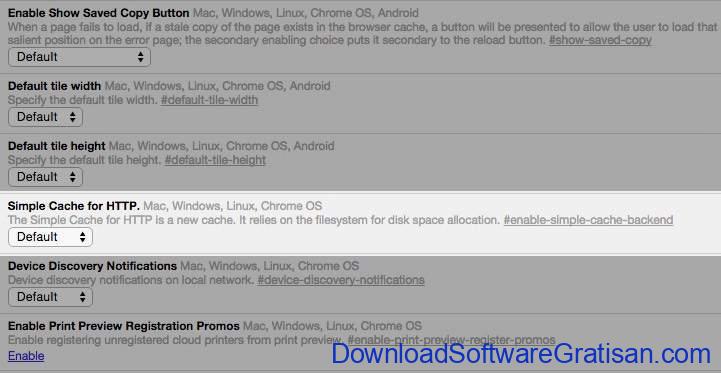Salah satu browser terpopuler di dunia adalah Google Chrome. Terlepas dari semua update fitur dan bug-fix nya, Chrome bisa jadi lemot banget pada saat tertentu karena fitur-fiturnya, ekstensinya, atau aplikasi didalamnya. Berita baiknya, banyak tips, trik, dan hack yang membantu meningkatkan kecepatan dan sensitivitas Google Chrome, dimana hal tersebut berpengaruh pada kecepatan page loading dan web browsing. Kali ini DSG akan memberimu 11 cara untuk membantu mempercepat Chrome kamu.
Menghilangkan yang Tidak Perlu pada Google Chrome
Tips dan trik dibawah ini menonaktifkan fitur-fitur Chrome yang tidak diperlukan agar browser dapat me-load web page dengan cepat. Termasuk ekstensi, plugin, dan web apps yang tidak kamu butuhkan.
Cara Menonaktifkan Ekstensi yang Tidak Perlu
Ekstensi adalah tool yang yang meningkatkan kinerja browser Chrome, ada yang berguna, tapi ada yang tidak seberguna kelihatannya. Ekstensi-ekstensi sebagian besar berjalan di background dan melakukan parsing/filtering pada halaman web sebelum ditampilkan di layar, tapi juga me-load data dari ekstensi dari Internet.
Demi mendapatkan kecepatan browsing yang lebih baik dan waktu respon yang baik, nonaktifkan dan/atau hapus ekstensi yang tidak kamu butuhkan.
Cara menonaktifkan ekstensi yang tidak kamu butuhkan:
- Ketikkan “chrome://ekstensions” pada location bar browser Chrome. Alternatifnya adalah di Options > More tools > Extensions.
- Hilangkan centang pada Enabled di ekstensi yang ingin kamu nonaktifkan, atau klik ikon Tempat Sampah untuk menghapus ekstensi.
Menonaktifkan Plugin yang Tidak Perlu
Plugin kurang lebih sama dengan ekstensi. Meningkatkan kinerja browser. Chrome terinstall dengan beberapa plugin bawaan yang disediakan Google (seperti Chrome PDF Viewer, Native Client, dll.), dan bisa jadi ditambahkan plugin oleh aplikasi-aplikasi yang terinstall pada komputer. Plugin, seperti ekstensi, dapat memperlambat browser; men-clog memori dan sumber daya jaringan.
Cara menonaktifkan plugin yang kamu tidak perlukan:
- Ketikkan “chrome://plugins” pada address bar Chrome.
- Klik Disable untuk menonaktifkan plugin yang tidak dibutuhkan.
Menghapus Web Apps yang Tidak Diperlukan
Google Chrome bukan hanya web browser, tapi juga platform aplikasi untuk web apps. Chrome dapat menjalankan web apps yang dibangun menggunakan HTML5, CSS, dan JavaScript. Walau web apps tidak me-load resource seperti laman web, jika tidak dibutuhkan ya dihapus saja.
Cara menghapus web apps yang tidak diperlukan:
- Ketikkan “chrome://apps” pada address bar Chrome, atau klik Apps pada bookmarks bar.
- Klik kanan pada aplikasi yang ingin dihapus, pilih Remove from Chrome…., dan klik tombol Remove untuk konfirmasi penghapusan.
Mengaktifkan Prefetch Resources
Google Chrome datang dengan berbagai fitur cerdas seperti prediksi jaringan, koreksi pengejaan, resource preloader, dll. Nah, resource preloader atau resource prefetcher ini menyediakan saran cerdas mengenai laman atau link yang hampir pasti akan dibuka oleh user, kemudian me-load laman atau link tadi pada background sebelum kamu benar-benar membukanya.
Cara mengaktifkan fitur resource prefetcher di Chrome:
- Pergilah ke menu Options > Settings > Show advanced settings…
- Centang opsi “Prefetch resources to load pages more quickly”
Mengaktifkan Hack dan Trik Rahasia pada Google Chrome
Bukan Google namanya kalau Chrome tidak dilengkapi banyak fitur rahasia dan bersifat percobaan. Kebanyakan fitur rahasia ini adalah eksperimen tim developer Chrome – beberapa mungkin tidak dibangun untuk awam, beberapa mungkin tidak dapat bekerja di perangkat tertentu, dan beberapa bisa jadi tidak baik untuk komputermu.
Untungnya, sudah ada eksperimen yang cukup berguna untuk mempercepat waktu load laman web dan mempercepat rendering engine. DSG ulang lagi, beberapa diantaranya tidak bekerja di perangkat tertentu. Jika perangkatmu adalah salah satunya, tenang, undo saja triknya.
Experimental Canvas Features
Experimental Canvas Features menjadikan Chrome memaksimalkan penggunaan opaque canvases untuk meningkatkan waktu loading dan meningkatkan performa.
Cara mengaktifkan Experimental Canvas Features:
- Pergi ke “chrome://flags/#enable-experimental-canvas-features”.
- Klik Enable dan tombol Relaunch Now.
Fast Tab/Window Close
Opsi Fast Tab/Window Close meningkatkan waktu respons pada browser ketika user mencoba menutup tab/window. Mengaktifkan fitur ini akan menjalankan sebuah tab pada handler onUnload.js secara independen dan mempercepat proses menutupnya tab/window
Cara mengaktifkan fitur fast tab/window close:
- Ketikkan “chrome://flags/#enable-fast-unload” pada address bar
- Klik Enable dan tombol Relaunch Now.
Scroll Prediction
Fitur Scroll Prediction memungkinkan Chrome memprediksi posisi jari saat scrolling sehingga engine dapat me-render frame sebelum lamannya di-scroll lagi.
Cara mengaktifkan Scroll Prediction:
- Ketikkan “chrome://flags/#enable-scroll-prediction” pada location bar
- Klik Enable kemudian Relaunch Now.
Maximum Tiles
Maximum Tiles berarti tiles untuk area yang diminati. Menambah jumlah maksimum tiles membuat Chrome menampilkan lebih banyak tiles berdasarkan minat dan history browser kamu, sehingga kamu dapat dengan cepat membuka website baru dari area tiles tadi.
Cara menambah jumlah maksimum tiles:
- Pergilah ke “chrome://flags/#max-tiles-for-interest-area” pada browser
- Pilih 512 dari dropdown kemudian Relaunch Now.
Catatan: pada versi terbaru Chrome pengaturan ini sudah dihilangkan
Raster Threads
Raster Threads ‘bertanggung jawab’ atas rendering gambar pada Chrome. Meningkatkan jumlah raster threads juga meningkatkan waktu rendering gambar, yang berakibat pada mempercepat waktu loading laman.
Cara meningkatkan jumlah raster threads:
- Buka “chrome://flags/#num-raster-threads” pada Chrome.
- Pilih 4 dari menu dropdown dan klik Relaunch Now.
Answers in Suggest
Fitur “Answers in Suggest” menjadikan Chrome akan menampilkan respons pada jenis query tertentu (sebagian besar berupa pertanyaan) langsung di daftar saran Omnibox. Setelah mengaktifkan fitur ini, kamu tidak perlu lama menunggu laman ter-load untuk mendapatkan jawaban dari query yang kamu cari.
Cara mengaktifkan Answers in Suggest:
- Ketikkan “chrome://flags/#answers-in-suggest” pada location bar.
- Pilih Enabled dan klik tombol Relaunch Now.
Catatan: pada versi terbaru Chrome pengaturan ini sudah dihilangkan
Simple Cache untuk HTTP
Simple Cache adalah mekanisme caching baru di Google Chrome. Bekerja lebih baik daripada sistem caching yang lama, lebih bergantung pada filesystem untuk alokasi spasi.
Cara mengaktifkan Simple Cache:
- Pergilah ke “chrome://flags/#enable-simple-cache-backend” pada browser.
- Pilih Enabled dari dropdown, kemudian klik tombol Relaunch Now.
Penutup
Gimana sekarang kecepatan Chrome kamu setelah mengikuti tips dan trik diatas? Jika ada tambahan, kasih tau kami di komentar ya!